盛炫数据恢复
超级好用的数据恢复软件。仅需三步就可以恢复已经删除、格式化掉、因各种原因丢失的数据。
目录
将Windows 10电脑恢复出厂设置可以达到诸多目的,比如为卖掉电脑做数据清除、优化系统性能、解决系统错误、清除顽固软件等。那如何才能将Windows 10电脑恢复出厂设置?实际上非常简单。Windows 10电脑内置电脑“恢复”功能,可以将电脑还原到最初状态。这篇文章不仅将给出Windows 10回复出厂设置的详细步骤,还会真多卖掉电脑的情况给出数据永久销毁教程、保证数据无法被任何数据恢复方式找回。

下面就是将 Windows 10电脑恢复出厂设置的详细步骤:
在进行恢复出厂设置前,请务必备份好个人数据。可以将个人文件复制进入移动硬盘、U盘进行备份;可以将个人文件转移到云端存储;还可将电脑中的数据通过网络传输、传输到其它电脑或者存储位置等。总之,备份好个人数据是必要步骤。
Windows 10操作系统自带恢复出厂设置的功能。首先打开开始菜单,随后选择“设置”。随后选择“更新和安全”。
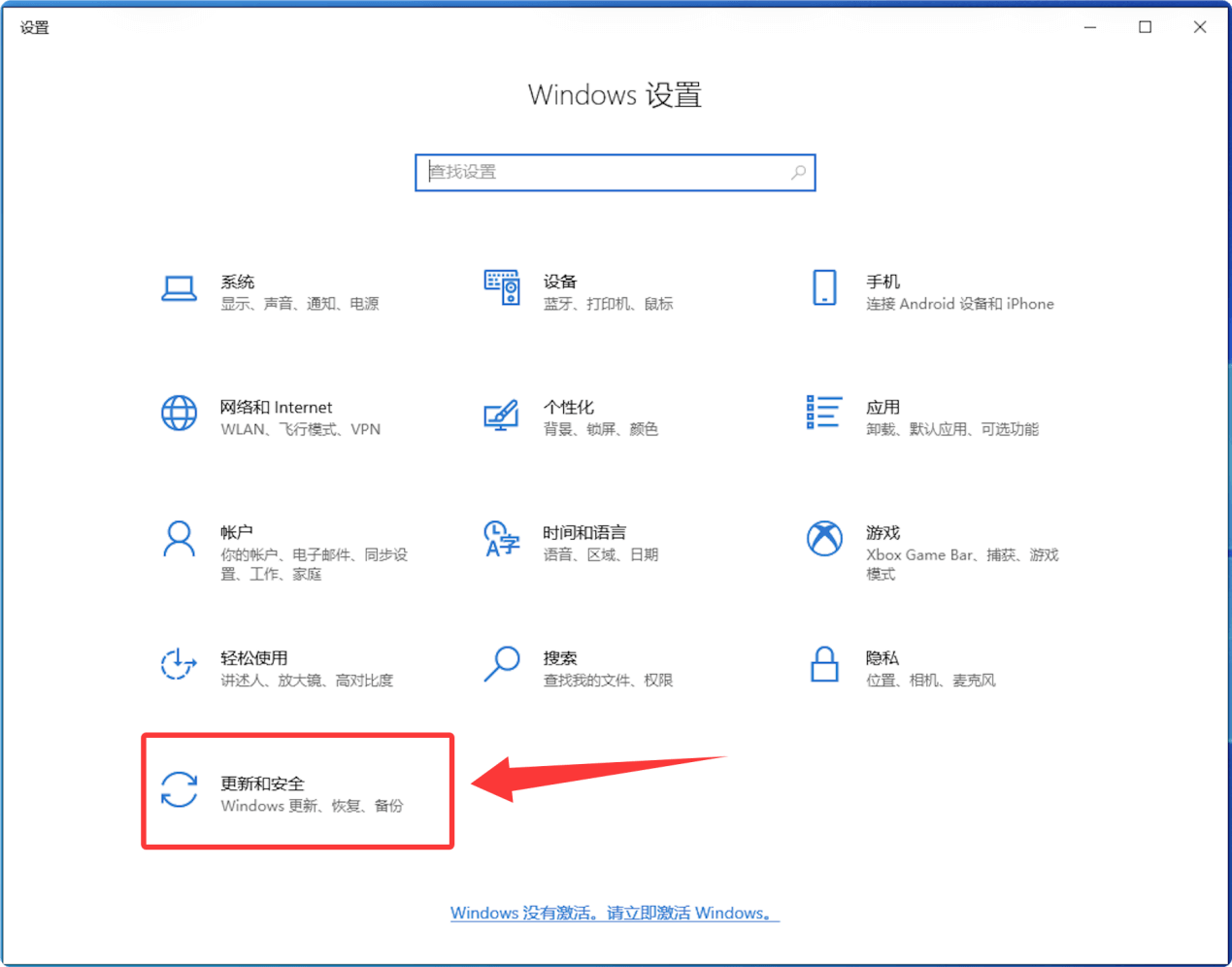
随后选择“恢复”。在右侧您就可在“恢复”下面看到“重置此电脑”功能。它就可以将Windows 10电脑恢复出厂设置。点击“开始”。
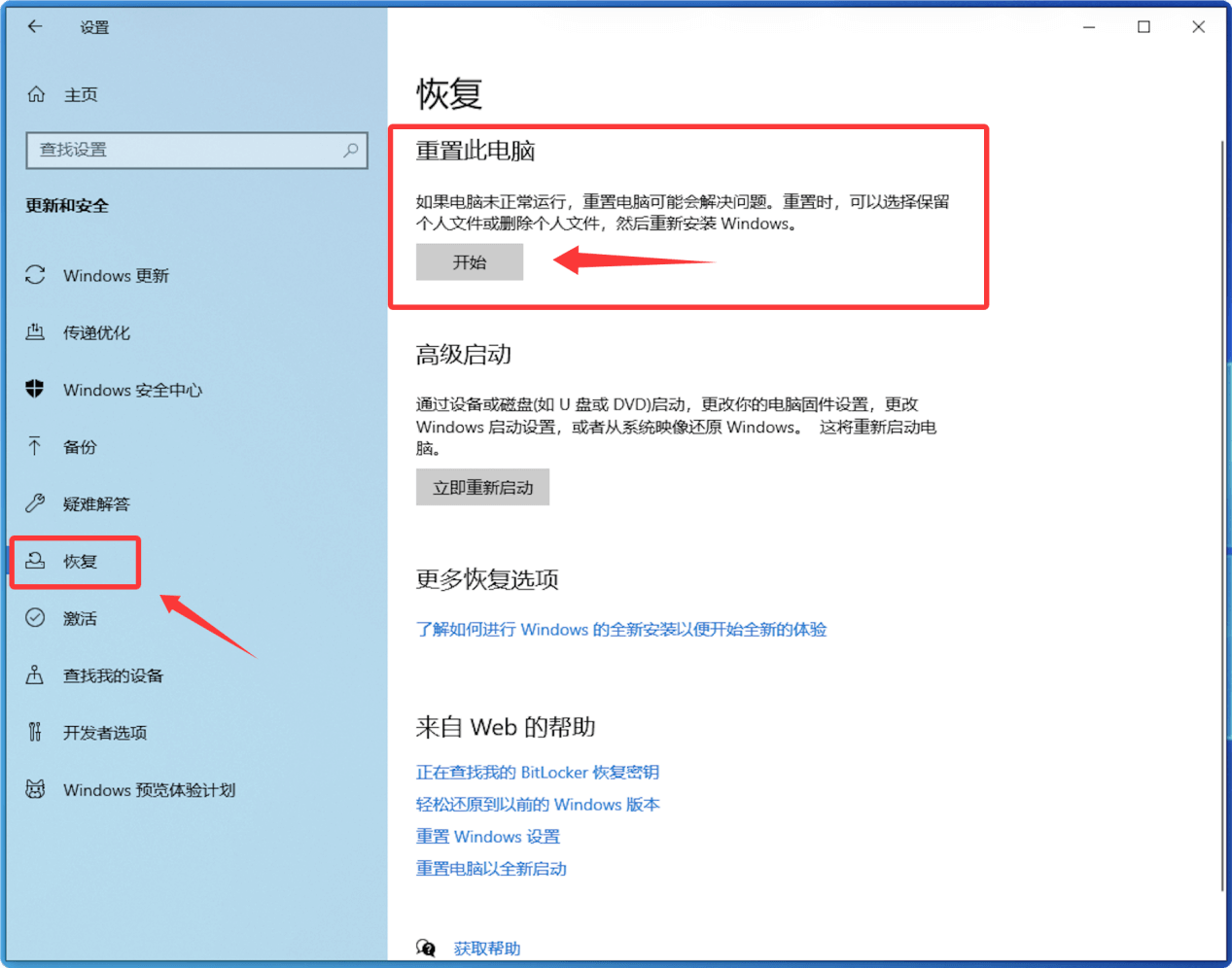
在初始化弹窗中您将看到两种恢复出厂设置选项:
您可以根据自己的需求选择恢复出厂设置模式。比如如果您将要卖掉或者送出自己的Windows 10电脑,选择“删除所有内容”来清除个人数据。
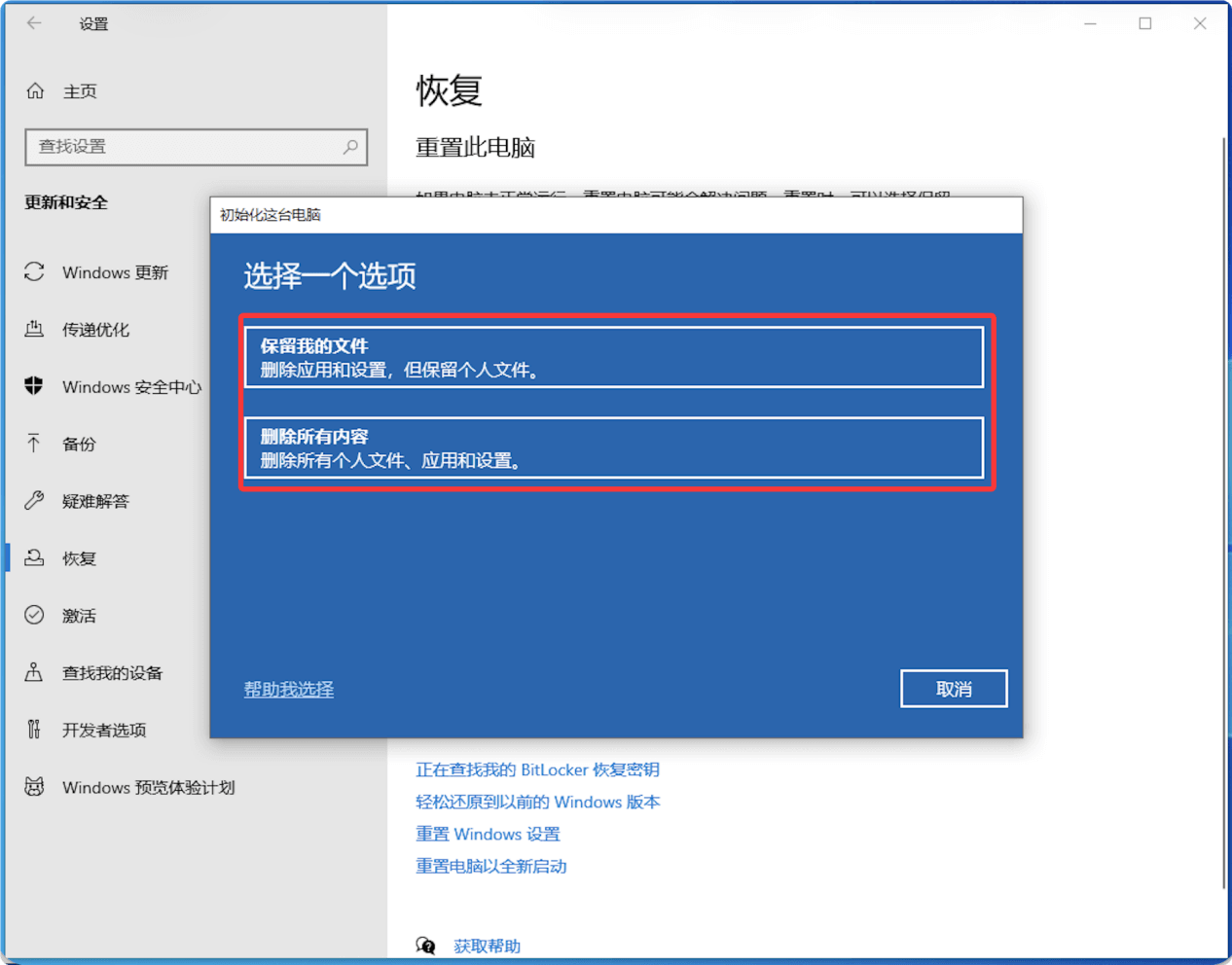
选择后,就将对电脑进行恢复出厂设置,过程中会让重装电脑系统,可以选择“云下载”安装和“本地重新安装”。
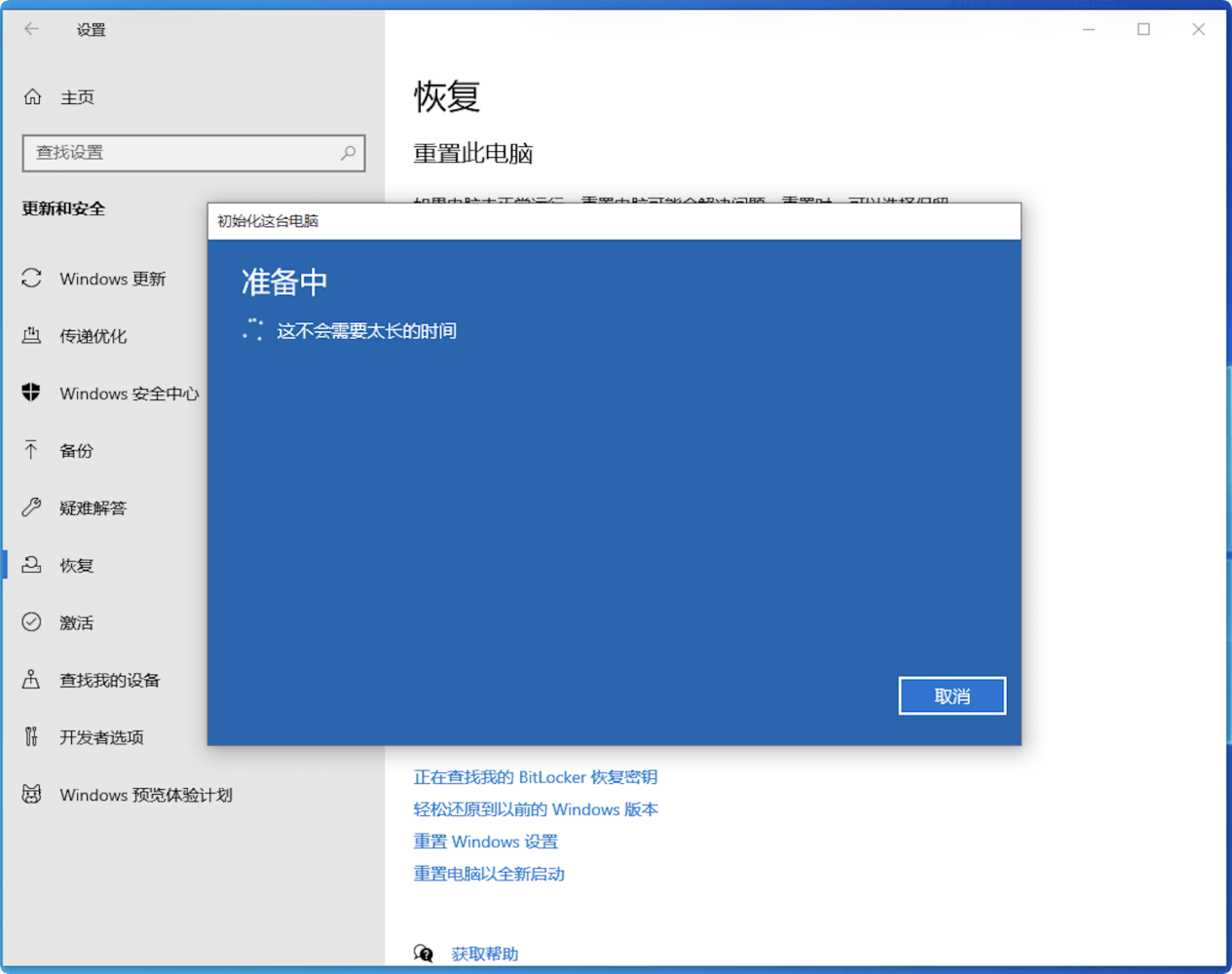
将Windows 10电脑恢复出厂设置的原因:
将Windows 10电脑恢复出厂设置的好处:
即使您选择的是删除所有内容、清除驱动器并重装了Windows 10操作系统,该电脑中删除、格式化掉和丢失的文件数据也并未永久丢失,而是依然可以被恢复出来。使用数据恢复软件可从Windows电脑上恢复数据,具体步骤如下:
步骤1. 下载和安装数据恢复软件
盛炫数据恢复是一款强大、安全、易用的数据恢复软件,可以轻松地恢复已经删除、格式化掉和因恢复出厂设置而丢失的文件。点击下载并安装到您的Windows 10电脑上。
步骤2. 使用数据恢复软件扫描数据丢失的磁盘分区
打开盛炫数据恢复,它将列举该Windows 10电脑上的所有磁盘分区。点击选择需要进行数据恢复的分区。
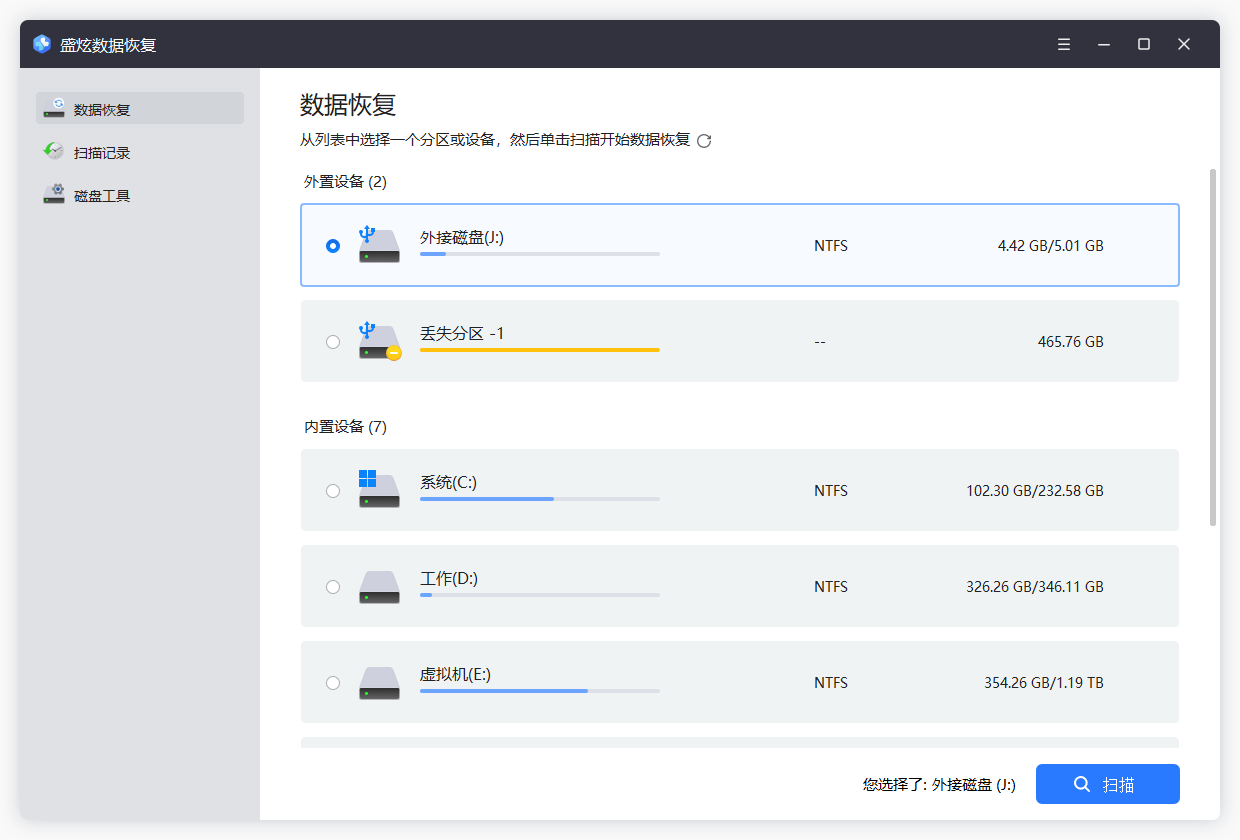
随后点击“扫描”,盛炫数据恢复会对分区进行深度扫描,找到所有丢失的文件,比如删除的文件、因格式化掉丢失的文件、因恢复出厂设置而丢失的文件。
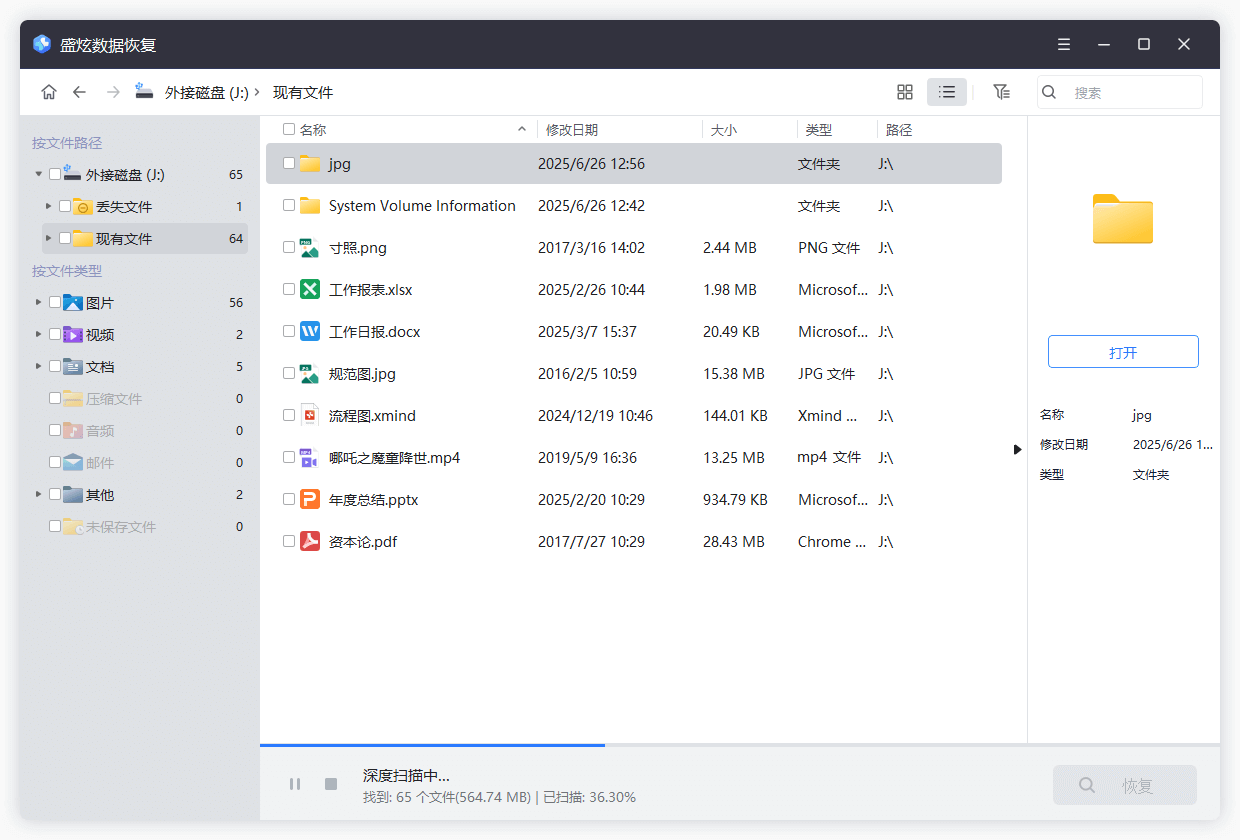
步骤3. 恢复文件
扫描完毕后,您可以预留可恢复的文件。随后选择想恢复的文件,点击“恢复”保存文件。
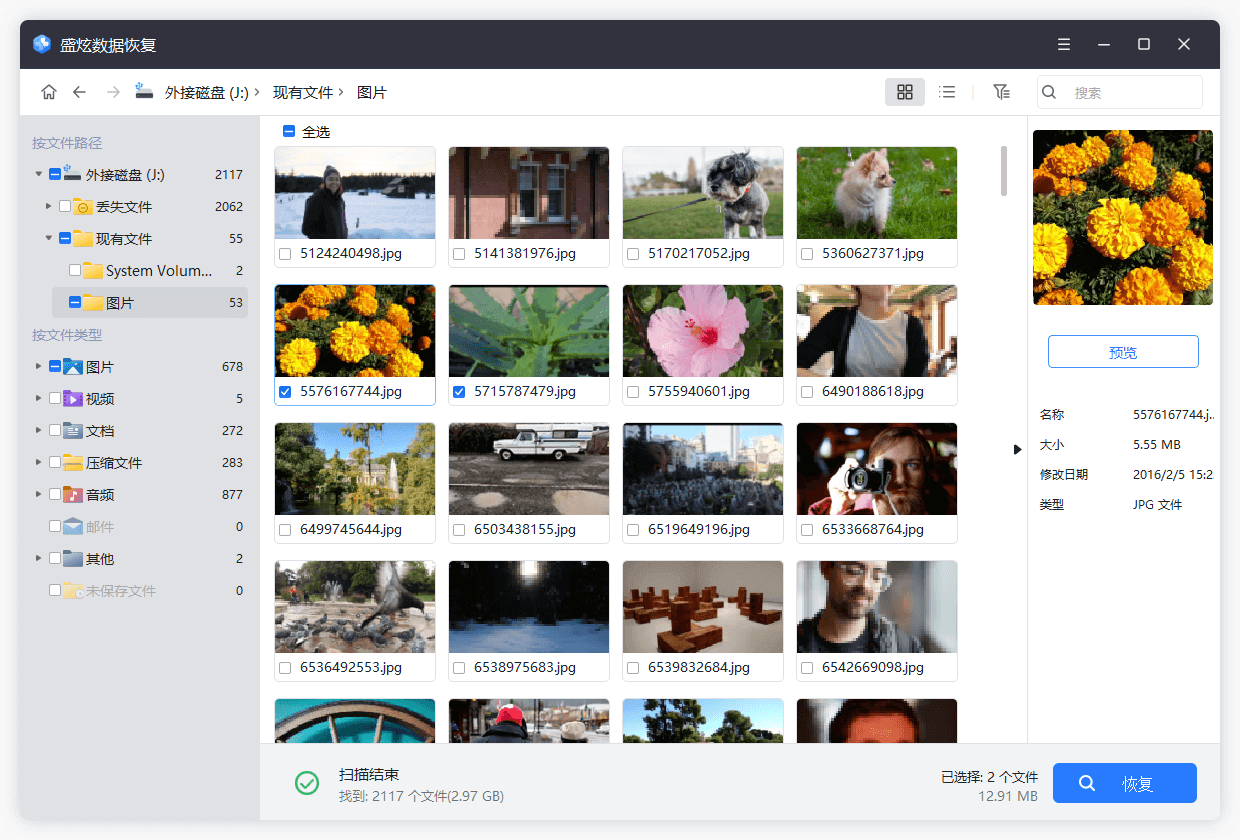
其它数据恢复软件同样有能力从恢复出厂设置后的Window 10电脑中找回丢失的文件数据。如果您要卖掉您的Windows 10电脑,则要避免电脑磁盘内的数据被恢复出来。
如果您即将卖掉、送出、归还/出借、处理使用过的Windows 10电脑,那就需要确保里面的个人文件被永久抹除、无法被他人恢复出来。如何才能永久擦除Windows 10电脑中的文件数据呢?可以使用数据擦除软件。
数据擦除软件通过先进的数据销毁技术,可以逐扇区、逐字节抹除目标数据,覆盖其磁盘空间,这样该数据就会被永久抹除,无法被任何数据恢复方式找回。
盛炫超级数据擦除器是一款强大、易用、安全的数据擦除软件。它提供高级的数据擦除技术,可以确保已经擦除的数据永久湮灭,无任何痕迹和碎片留下,无法被任何数据恢复方式找回。
点击下载盛炫超级数据擦除器到您的Windows 10电脑:
它提供三种数据擦除模式来永久销毁Windows 10电脑上的数据。
模式1. 文件擦除
永久擦除文件和文件夹。点击“添加”按钮从Windows 10电脑上选择需要销毁的文件夹和文件,然后点击“立即擦除”来销毁它们。
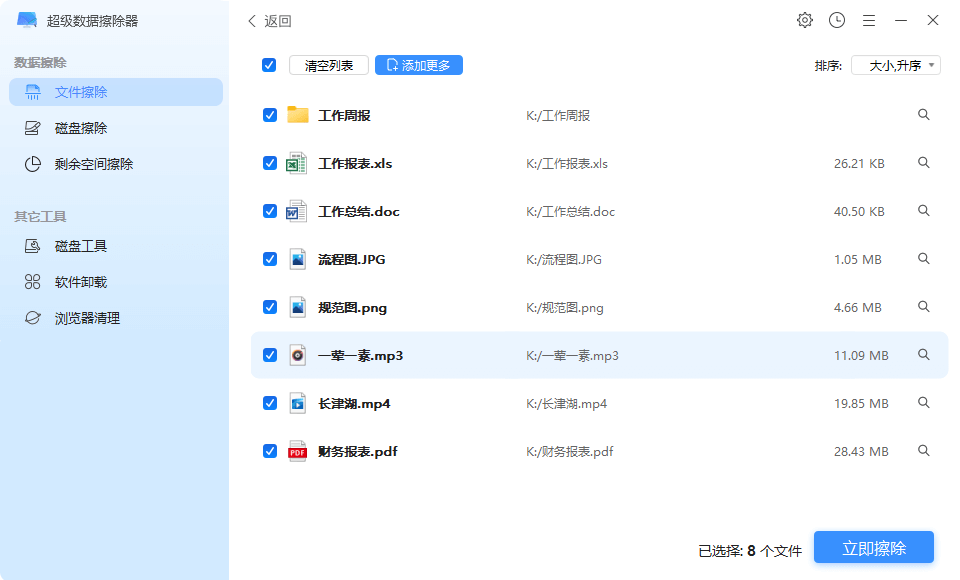
模式2. 磁盘擦除
选择某个分区,点击“立即擦除”这样即可永久擦除该分区上的所有数据,比如现有数据、隐藏数据、此前删除/格式化掉/丢失的数据等。
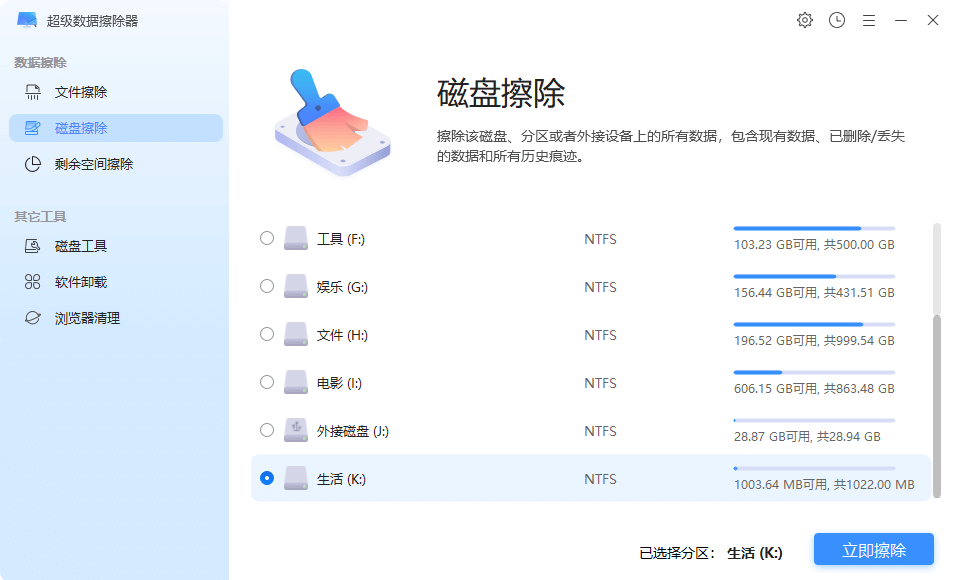
模式3. 剩余空间擦除
这种数据擦除模式不会影响现有数据,而是会永久擦除此前删除的、格式化掉的、丢失的数据。十分适合系统盘分区的数据永久擦除。
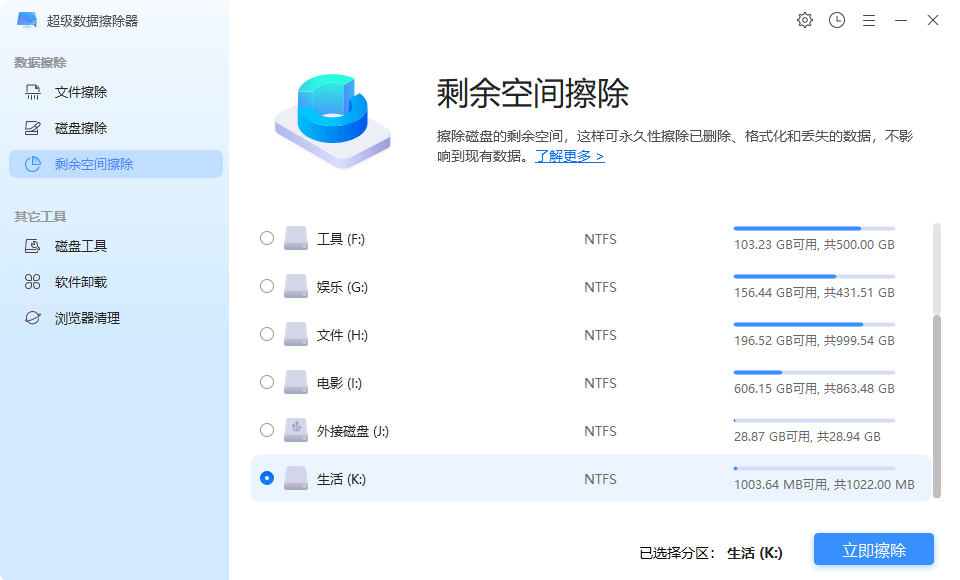
数据一旦被盛炫超级数据擦除器擦除掉,该数据就永久湮灭在您的Windows 10电脑上,无法被任何数据恢复方式找回。